Le nouveau thème Light sur Windows 10 n’est pas le meilleurque Microsoft a sorti. Le thème par défaut sous Windows 10 avant la sortie de 1903 était bien meilleur. Le thème d'éclairage actuel présente des problèmes étranges d'interface utilisateur, tels que l'absence de couleur dans la barre des tâches. Si vous préférez utiliser le thème sombre sur Windows 10, mais que vous souhaitez tout de même utiliser le thème clair pour une application, vous pouvez le faire facilement. Voici comment.
Thème de lumière pour les applications
Ouvrez l'application Paramètres et accédez au groupe de paramètres Personnalisation. Sélectionnez l'onglet Couleur et ouvrez le menu déroulant "Sélectionnez votre couleur". Sélectionnez ‘Personnalisé’.

Une fois que vous avez sélectionné "Personnalisé", vous avez la possibilité dedéfinissez le mode Windows par défaut et le mode application par défaut séparément. Faites défiler la liste et sélectionnez "Sombre" sous "Choisissez votre mode Windows par défaut", puis sous "Choisissez votre mode d’application par défaut", sélectionnez "Clair". Vous pouvez également inverser cette étape, c’est-à-dire définir le mode Windows par défaut sur clair et le mode application par défaut sur sombre.
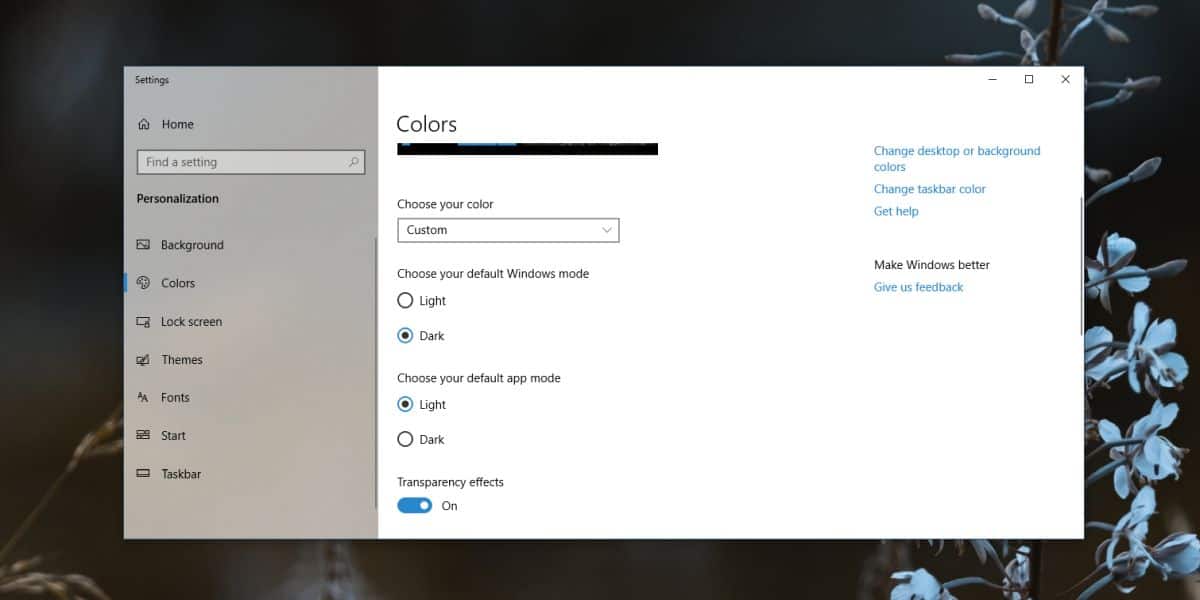
Cela devrait faire l'affaire. Toutes vos applications et tous les menus contextuels suivront le thème que vous avez défini pour le "mode par défaut". Le menu Démarrer et la barre des tâches suivront le thème que vous avez défini dans le "mode Windows par défaut".
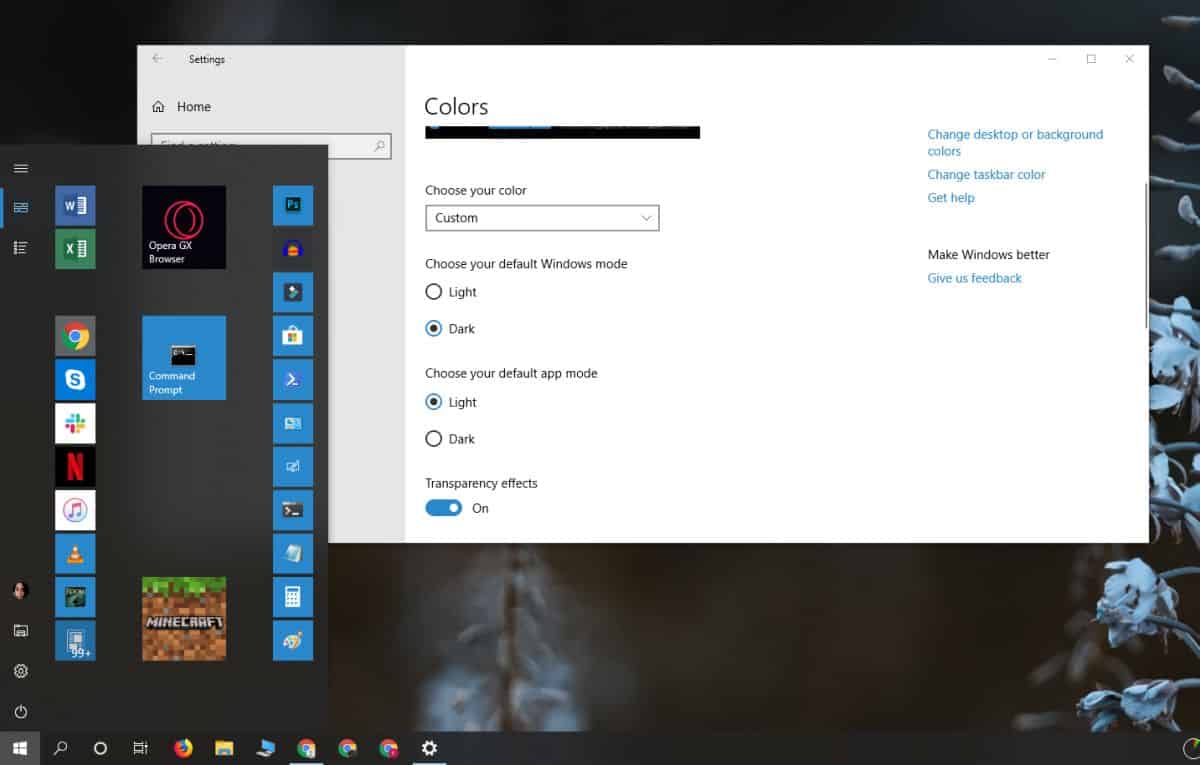
Si vous vous demandez ce qui se passe lorsque vous définissez le même thème pour Windows et le mode application, il vous suffira de changer la sélection "Personnalisé" en clair ou sombre en fonction de ce que vous avez sélectionné.
Comme il s’agit de Windows 10, changer de thèmeparfois ne fonctionne pas. Certains éléments ne basculent pas vers le thème sélectionné. Si cela se produit, fermez l'application et exécutez-la à nouveau. Si cela ne fonctionne toujours pas, redémarrez votre système.
Cela s'appliquera à toutes les applications et si vous cherchezd’exclure une ou deux applications, quel que soit le thème appliqué, cela n’est pas possible. Chrome est la seule exception à cette règle. Chrome peut s'exécuter en mode clair ou en mode sombre tout en utilisant un thème différent pour Windows 10.
Bien qu’il soit assez facile de déterminer ce que les applicationsmode et le mode Windows 10 est, ce qui s’applique aux menus n’est pas aussi évident. Windows 10 traite les menus comme des applications. Par conséquent, si vous définissez le mode application sur "Léger", tous les menus seront blancs. De même, si vous réglez le mode application sur «Sombre», les menus seront également sombres. C’est un peu décevant que les menus ne puissent pas être obligés de suivre le même thème que le mode Windows, mais il n’ya pas grand-chose à faire pour y remédier.













commentaires